„Ich hatte OneDrive auf meinem MacBook Pro verwendet, aber ich habe es gestern deinstalliert; Es gibt jedoch immer noch Dateien über die App, wie kann man sie vollständig entfernen?” Es ist bekannt, dass das Deinstallieren von Apps auf dem Mac nicht so einfach ist wie das Löschen der App-Symbole im Papierkorb. Es gibt noch mehr zu tun. Diese Anleitung konzentriert sich darauf, wie man vollständig Deinstallieren Sie OneDrive vom Mac einschließlich Löschen der zugehörigen Dateien.
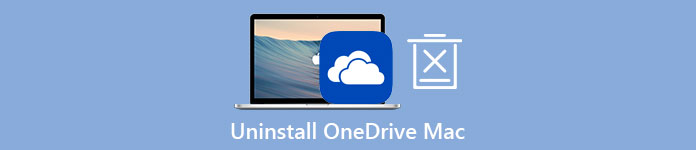
- Teil 1: So deinstallieren Sie OneDrive manuell auf einem Mac
- Teil 2: One-Stop-Lösung zum Entfernen von OneDrive auf dem Mac
- Teil 3: Häufig gestellte Fragen zum Deinstallieren von OneDrive auf dem Mac
Teil 1: So deinstallieren Sie OneDrive manuell auf einem Mac
Können Sie OneDrive vom Mac deinstallieren? Die Antwort ist ja, aber Sie müssen den richtigen Prozess befolgen, um das App-Symbol und die zugehörigen Dateien Schritt für Schritt zu löschen. Wir demonstrieren den gesamten Prozess unten.
Schritt 1 Öffnen Sie Ihr OneDrive, gehen Sie zu Hilfe & Einstellungen, und wähle Beenden Sie OneDrive. Wenn Sie dazu aufgefordert werden, klicken Sie auf Beenden Sie OneDrive erneut.
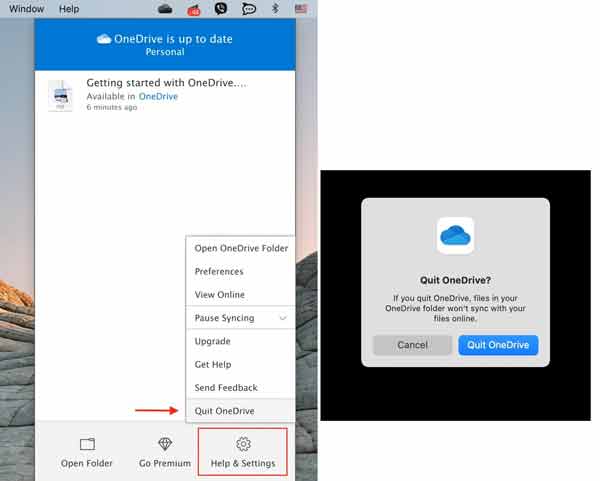
Schritt 2 Führen Sie Ihre Finder-App aus, suchen Sie die Anwendungen Ordner, und ziehen Sie die Microsoft Onedrive Symbol auf die Müll Symbol in Ihrer Dock-Leiste. Klicken Sie dann auf die Müll und wählen Sie Papierkorb leeren.
Schritt 3 Jetzt löschen Sie einfach die App von Ihrer Festplatte. Die zugehörigen Dateien wie Anmeldeobjekte, Startkomponenten und mehr befinden sich weiterhin auf Ihrem Mac. Um sie zu entfernen, klicken Sie auf Go Menü in der Finder-App und wählen Sie aus Gehe zum Ordner. Kopieren und Einfügen /Bibliothek in das Feld und drücken Sie die Go Taste. Suchen Sie nach den Dateien und Ordnern mit dem Namen OneDrive und löschen Sie sie. Greifen Sie dann auf jeden Ordner unten zu und tun Sie dasselbe, um OneDrive vollständig vom Mac zu löschen.
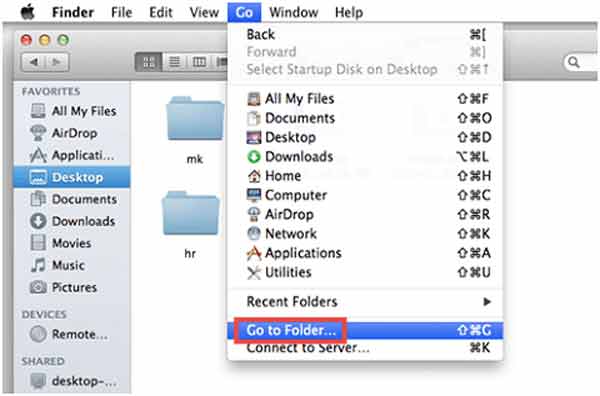
/ Bibliothek / Caches
/ Library / Preferences
/ Bibliothek / Anwendungsunterstützung
/ Bibliothek / LaunchAgents
/ Library / LaunchDaemons
/ Library / PreferencePanes
/ Library / StartupItems
~ / Library
~ / Library / Caches
~ / Library / Einstellungen
~ / Bibliothek / Anwendungsunterstützung
~ / Library / Launchagents
~ / Library / LaunchDaemons
~/Library/PreferencePanes
~/Library/StartupItems
Schritt 4 Leeren Sie schließlich Ihren Papierkorb und starten Sie Ihren Mac neu, um ihn zu beenden.
Hinweis: Beim Löschen von Komponenten müssen Sie vorsichtig sein, da Fehler schwerwiegende Folgen haben können, einschließlich Systemabsturz.
Teil 2: One-Stop-Lösung zum Entfernen von OneDrive auf dem Mac
Für Durchschnittsbürger ist der manuelle Weg keine gute Wahl, um OneDrive vom Mac zu deinstallieren. Alternative, Apeaksoft Mac Cleaner ist eine bessere Option. Es vereinfacht den Arbeitsablauf beim Löschen von Apps auf dem Mac. Darüber hinaus schützt die Software andere Dateien und Daten auf Ihrer Festplatte, insbesondere die Systemfestplatte.

4,000,000+ Downloads
Löschen Sie OneDrive mit einem einzigen Klick vom Mac.
Erkennen und entfernen Sie alle zugehörigen Dateien mit der App.
Ermöglicht es Ihnen, OneDrive vor dem Löschen in der Vorschau anzuzeigen.
Unterstützt alle Computer und Laptops mit macOS 10.11 und höher.
So deinstallieren Sie OneDrive vom Mac ohne technische Kenntnisse
Schritt 1Holen Sie sich das DeinstallationsprogrammStarten Sie das One-Stop-App-Deinstallationsprogramm, nachdem Sie es auf Ihrem Mac installiert haben. Es gibt drei Schaltflächen in der Home-Oberfläche. Um OneDrive auf dem Mac zu löschen, klicken Sie auf die Toolkit Schaltfläche, und wählen Sie dann Deinstallieren.
 Schritt 2 Apps scannen
Schritt 2 Apps scannenKlicken Sie auf Scannen Schaltfläche, um nach allen Apps auf Ihrem Mac zu suchen. Es kann eine Weile dauern, wenn Sie viele Apps haben. Wenn der Scanvorgang abgeschlossen ist, klicken Sie auf Anzeigen klicken und Sie gelangen zum Vorschaufenster.
 Schritt 3 Löschen Sie OneDrive auf dem Mac
Schritt 3 Löschen Sie OneDrive auf dem MacAlle Apps auf Ihrem Mac, die gelöscht werden können, werden im linken Bereich aufgelistet. Sie können nach unten scrollen und die OneDrive-App suchen. Sobald Sie es ausgewählt haben, werden die App und die zugehörigen Dateien im rechten Bereich angezeigt. Aktivieren Sie das Kontrollkästchen neben Alle auswählen über dem rechten Bereich. Klicken Sie zuletzt auf die Clean Taste. Wenn Sie dazu aufgefordert werden, geben Sie Ihr Passwort ein und bestätigen Sie den Löschvorgang. Nach unseren Recherchen dauert die Deinstallation der OneDrive-App nur wenige Sekunden.

Mehr lesen:
So deinstallieren Sie Steam und löschen Steam-Spiele auf dem Mac
3 nützliche Möglichkeiten zum Deinstallieren von Adobe Creative Cloud auf Ihrem Mac
Teil 3: Häufig gestellte Fragen zum Deinstallieren von OneDrive auf dem Mac
Ist es sicher, OneDrive zu deinstallieren?
OneDrive ist in Windows 10 integriert, sodass Sie es nicht wie eine App deinstallieren können. Wenn es um Mac geht, wird die Antwort von Ihren Bedürfnissen und Ihrem Verhalten bestimmt. Wenn Sie OneDrive manuell vom Mac löschen, ist dies möglicherweise nicht sicher.
Ist das Deaktivieren von OneDrive dasselbe wie das Deinstallieren?
Es gibt drei Konzepte rund um OneDrive: Ausschalten, Deaktivieren und Deinstallieren. Durch das Deaktivieren von OneDrive wird die Synchronisierung von Dateien mit OneDrive vorübergehend beendet. Durch das Deaktivieren von OneDrive wird die Synchronisierung vollständig beendet. OneDrive zu deinstallieren bedeutet, die App von Ihrem Gerät zu entfernen.
Warum reagiert OneDrive nicht?
Überprüfen Sie zunächst Ihre Internetverbindung und prüfen Sie, ob sie noch funktioniert. Starten Sie dann Ihren Computer neu und versuchen Sie OneDrive erneut. Sie können die Microsoft-Supportteams um Hilfe bitten.
Fazit
In diesem Handbuch wurde darüber gesprochen, wie man OneDrive vom Mac deinstalliert. Wenn Sie kein Deinstallationsprogramm verwenden möchten, führen Sie den Vorgang manuell gemäß unseren Schritten durch. Allerdings müssen Sie während des Vorgangs vorsichtig sein. Apeaksoft Mac Cleaner ist aufgrund des optimierten Designs die empfohlene Wahl für Anfänger und Durchschnittsbürger. Außerdem, wenn du willst Gelöschte Dateien von OneDrive wiederherstellen, Sie können hier klicken, um mehr zu erfahren. Bei weiteren Fragen hinterlassen Sie bitte eine Nachricht unter diesem Beitrag. Wir werden diese so schnell wie möglich beantworten.




